Hauptseite > Schriftverkehr > KTV > Markierung als Text speichern (KTV)
Allgemeines
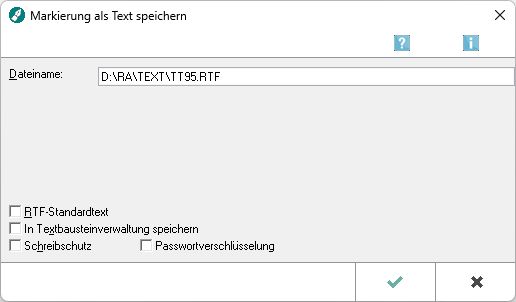
Mit Hilfe dieser Programmfunktion können Sie markierten Text als Datei in das Verzeichnis \ ra \ text speichern. So können Sie beispielsweise eine bestimmte Textpassage, die Sie auch in anderen Schriftsätzen immer wieder verwenden möchten, als Textbaustein speichern.
![]() Vor dem Aufruf der Programmfunktion müssen Sie den gewünschten Text im Texteingabefenster markieren.
Vor dem Aufruf der Programmfunktion müssen Sie den gewünschten Text im Texteingabefenster markieren.
Funktionen im Bearbeitungsbereich
Dateiname
Geben Sie ggf. einen Dateinamen ein. Vom Programm wird der Dateiname tt[Benutzernr.], z. B. tt95, vorgeschlagen.
RTF-Standardtext
Wenn Sie diese Option wählen, fügt das Programm den Pfad \ ra \ text in das Eingabefeld Dateinamen ein. Der Pfad kann geändert werden.
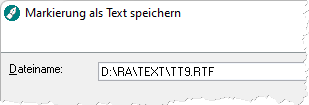
In Textbausteinverwaltung speichern
Hiermit speichern Sie den Text in der Textbausteinverwaltung.
Schreibschutz
Bei Wahl dieser Option wird die Textdatei mit einem Schreibschutz versehen, der vor versehentlichem Überschreiben schützt.
Passwortverschlüsselung
Der Text kann mit einem Passwort verschlüsselt werden.
Funktionen in der Abschlussleiste
OK und Schließen
![]()
Bestätigen Sie hiermit die Eingabe bzw. den Programmvorschlag. Der markierte Text wird im Verzeichnis \ ra \ text gespeichert, sofern nicht ein anderer Dateipfad im Eingabefeld Dateiname angegeben wurde.
Abbruch und Schließen
![]()
Hiermit brechen Sie die Programmfunktion ohne Speicherung ab.